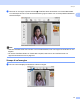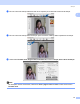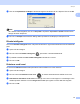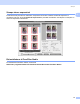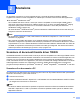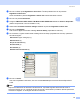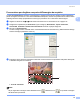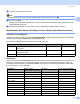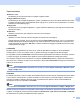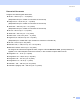Software User's Guide
Table Of Contents
- GUIDA SOFTWARE DELL’UTENTE
- Sommario
- Windows®
- 1 Stampa
- Uso del driver stampante Brother
- Funzioni
- Selezione del tipo di carta corretto
- Esecuzione simultanea delle operazioni di stampa, scansione e trasmissione fax
- Cancellazione di dati dalla memoria
- Controllo dello stato
- Impostazioni del driver stampante
- Accesso alle impostazioni del driver stampante
- Scheda Di base
- Scheda Avanzate
- Utilizzo di FaceFilter Studio di REALLUSION per la stampa di foto
- 2 Scansione
- Scansione di documenti tramite driver TWAIN
- Scansione di un documento utilizzando il driver WIA (Per Windows® XP/Windows Vista®)
- Scansione di un documento utilizzando il driver WIA (Per gli utenti di Windows Photo Gallery e Windows Fax e Scan)
- Utilizzo del tasto Scan (Per utenti USB)
- Utilizzo di ScanSoft™ PaperPort™ 11SE con OCR di NUANCE™
- Visualizzazione dei file
- Organizzazione degli elementi in cartelle
- Collegamenti rapidi ad altre applicazioni
- ScanSoft™ PaperPort™ 11SE con OCR consente di convertire l'immagine in un testo modificabile
- Importazione dei file da altre applicazioni
- Esportazione dei file in altri formati
- Disinstallazione di ScanSoft™ PaperPort™ 11SE con OCR
- 3 ControlCenter3
- 4 Scansione in rete (per i modelli con supporto di rete integrato)
- Prima di utilizzare la scansione in rete
- Utilizzo del tasto Scan
- Scansione a FTP (Per i modelli MFC-5890CN e MFC-6490CW)
- Scansione a FTP (per il modello MFC-6890CDW)
- Immissione di testo
- 5 Impostazione remota (non disponibile per i modelli DCP, MFC-250C, MFC-290C e MFC-297C)
- 6 Software PC-FAX Brother (solo per i modelli MFC)
- Invio PC-FAX
- Agenda Telefonica
- Ricezione PC-FAX (non disponibile per i modelli MFC-250C, MFC-290C e MFC-297C)
- 7 PhotoCapture Center™
- 8 Impostazioni del firewall (per gli utenti in rete)
- 1 Stampa
- Apple® Macintosh®
- 9 Stampa e invio di fax
- 10 Scansione
- 11 ControlCenter2
- 12 Scansione in rete (per i modelli con supporto di rete integrato)
- Prima di utilizzare la scansione in rete
- Utilizzo del tasto Scan
- Scansione a FTP (Per i modelli MFC-5890CN e MFC-6490CW)
- Scansione a FTP (per il modello MFC-6890CDW)
- Immissione di testo
- 13 Impostazione remota e PhotoCapture Center™
- Indice
- brother ITA
Scansione
38
2
c Fare clic su File, quindi Digitalizza o ottieni foto. È inoltre possibile fare clic sul pulsante
Digitalizza o ottieni foto.
Viene visualizzato il pannello Digitalizza o ottieni foto sulla sinistra dello schermo.
d Fare clic sul pulsante Seleziona.
e Scegliere TW-Brother MFC-XXXX o TW-Brother MFC-XXXX LAN dall'elenco Scanner disponibili.
(XXXX corrisponde al nome del modello in uso)
f Selezionare Visualizza finestra di dialogo scanner nel pannello Digitalizza o ottieni foto.
g Fare clic su Digitalizza.
Sullo schermo appare la finestra di dialogo Scanner Setup (Impostazione scanner):
h Se necessario, regolare nella finestra di dialogo Scanner Setup (Impostazione scanner) i parametri
elencati di seguito:
Scansione (Tipo immagine) (1)
Risoluzione (2)
Tipo di scansione (3)
Luminosità (4)
Contrasto (5)
Dimensioni Documento (6)
i Fare clic su Avvia.
Una volta completata la scansione, fare clic sul tasto Annulla per tornare alla finestra PaperPort™
11SE.
Nota
Dopo avere selezionato le dimensioni del documento, è possibile regolare ulteriormente l’area di
scansione facendo clic con il pulsante sinistro del mouse e trascinando il puntatore. Questa operazione
consente di “ritagliare” un’immagine durante la scansione.